Actualizado a: 17 de abril de 2023
Cifrar un USB protege los datos que contiene encriptándolos con una clave que sólo tú tendrás. Y si te preocupa mucho el robo de tus datos, vale la pena tomar todas estas precauciones.
Las memorias USB son una herramienta muy útil para almacenar archivos importantes y para transferir datos entre ordenadores. Pero si no almacenas los datos en tu propio ordenador, corres el riesgo de que otra persona acceda a ellos.
Si te estás iniciando en el mundo de la encriptación, hay un montón de herramientas gratuitas que te ayudarán a empezar. Te explicamos cómo cifrar un USB en Windows y Mac.
No te lo pierdas: Las mejores llaves de seguridad USB para proteger tu PC.
¿Qué es un USB cifrado o encriptado?
La encriptación o cifrado de un USB puede hacerse de dos maneras: utilizando un software de encriptación especializado o comprando una unidad flash con hardware alterado. Si alguien robara tu memoria USB cifrada, no podría acceder a su contenido a menos que conociera la clave.
Algunos USB vienen con un pequeño chip incorporado que requiere que crees una contraseña una vez que insertes la unidad por primera vez. Tendrás que escribir la contraseña cada vez que quieras acceder a tus archivos. Aparte de eso, funciona como una unidad flash normal.
Cuando tienes una unidad flash con cifrado preinstalado, eres menos flexible, ya que no hay configuraciones adicionales disponibles. Pero esto también significa que no necesitas instalar nada más ni preocuparte por las actualizaciones.
También puedes cifrar tu unidad flash con software nativo, que está disponible en Windows o macOS, así como con aplicaciones de terceros. El cifrado por software te permite seleccionar los algoritmos de cifrado, lo que te da más flexibilidad. Este tipo de cifrado se recomienda para usuarios avanzados.
Cómo cifrar un USB en Windows
Hay varios métodos y herramientas para cifrar un USB en Windows. Ambos procesos son sumamente sencillos y podrás realizarlos en cuestión de minutos.
Bitlocker
Por un lado tenemos Bitlocker, una herramienta de encriptación nativa disponible en Windows 7 y posteriores. Para encriptar una memoria USB con Bitlocker:
- Conecta el USB al equipo y asegúrate que esté totalmente vacío.
- Ve a tu explorador de archivos y busca el USB.
- Haz clic con el botón derecho en la unidad y selecciona «Activar BitLocker» para que se instale automáticamente.
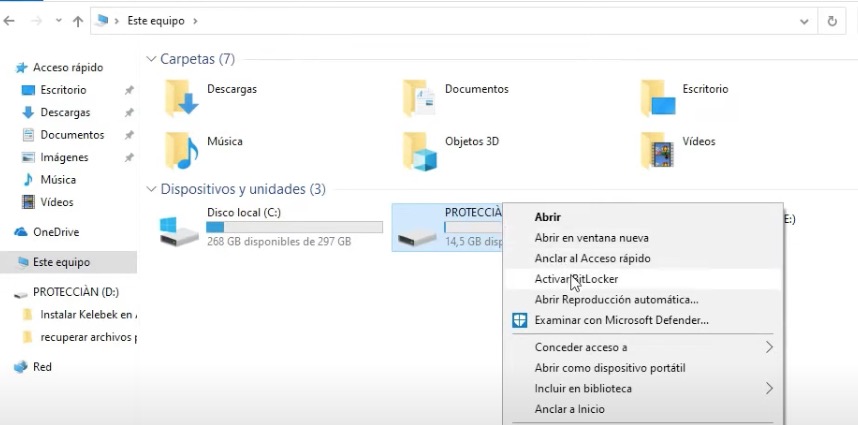
- Elige cómo quieres desbloquear el USB: puedes utilizar una contraseña o una tarjeta inteligente (si tu disco tiene una). En caso de utilizar contraseña, introdúcela siguiendo los requisitos (mayúsculas, minúsculas y números).
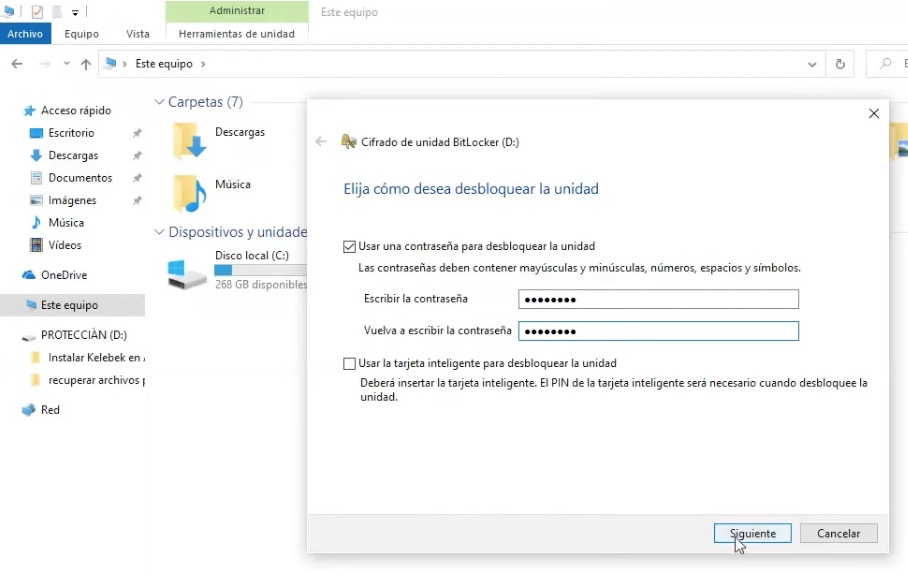
- Ahora tienes que elegir cómo guardar la clave de recuperación, ya sea en un archivo o imprimiéndola.
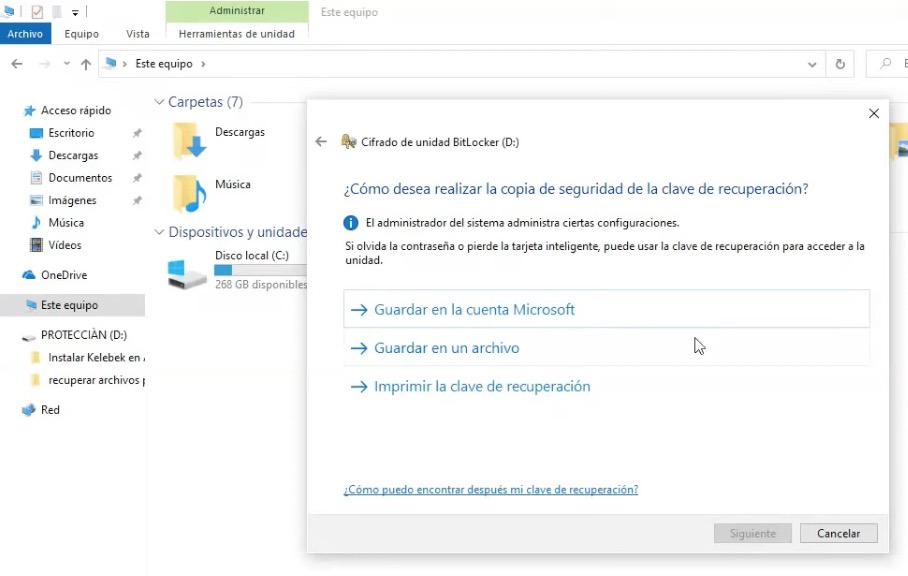
- Selecciona «Cifrar solo el espacio de disco utilizado».
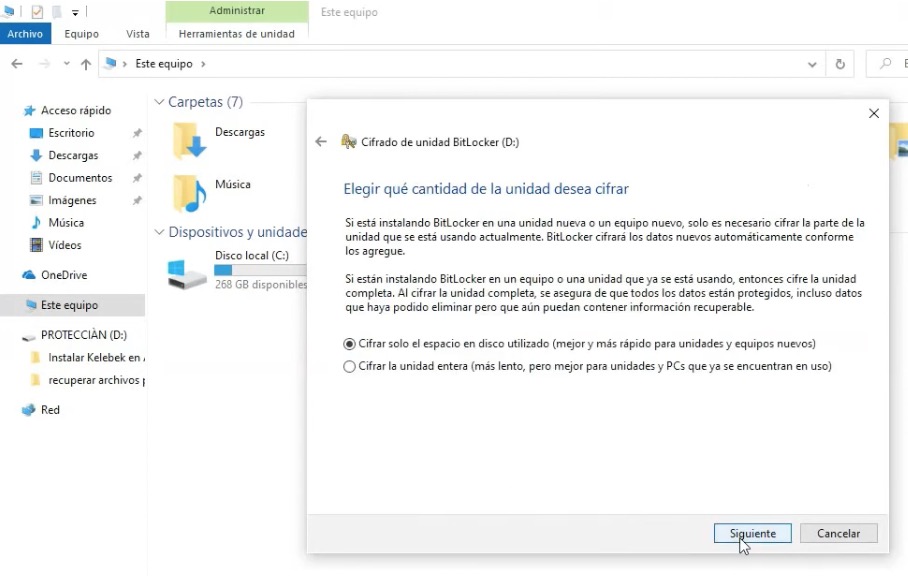
- Escoge el modo de cifrado. Si solo lo vas a utilizar en ordenadores Windows 10 y posteriores, puedes seleccionar el modo de cifrado Nuevo. En caso contrario, mejor que escojas modo de cifrado Compatible.
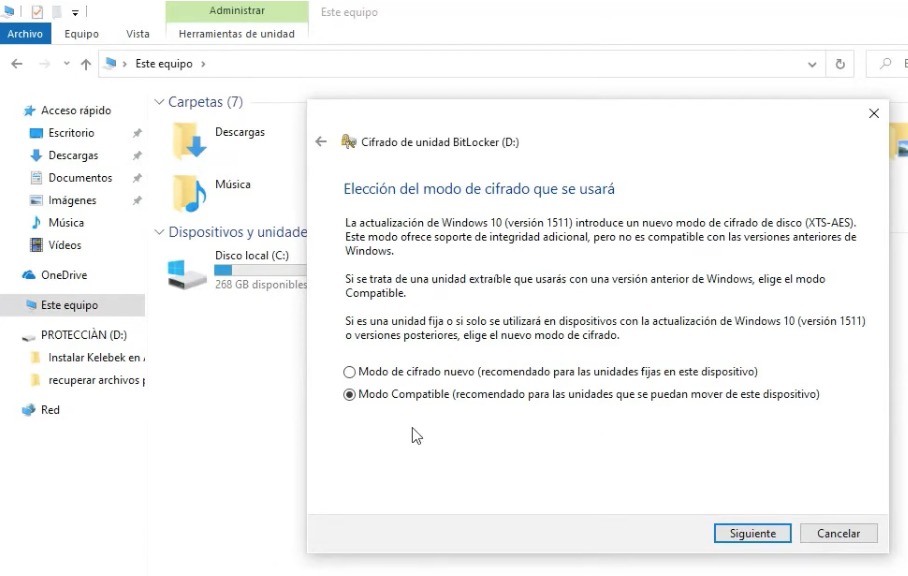
- Por último, hac clic en «Iniciar Cifrado» y espera. Así tendrás tu USB encriptado con Bitlocker.
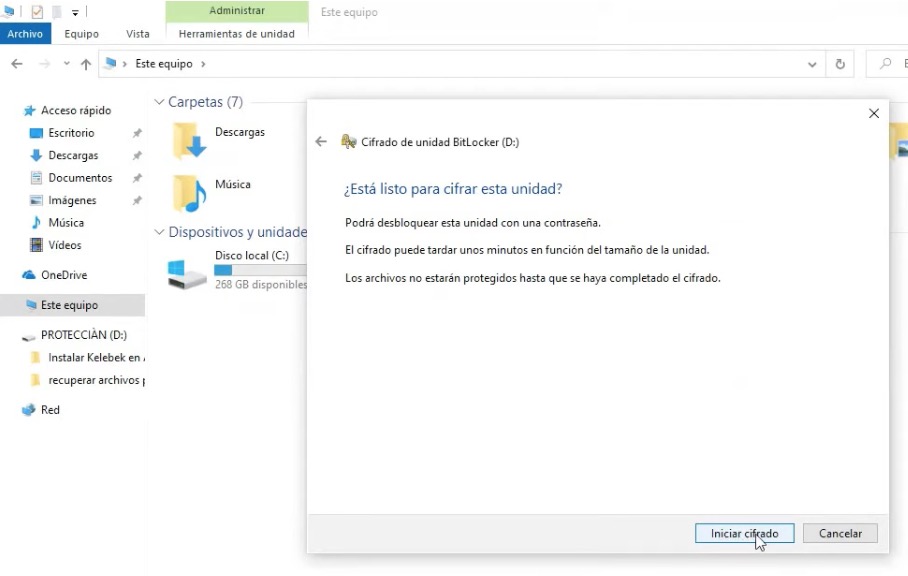
Veracrypt
Veracrypt es una gran alternativa (y además, open source) a BitLocker. Puede requerir algunos pasos adicionales para cifrar un USB, pero ofrece más flexibilidad y te permite elegir sus algoritmos de cifrado y hashing. Descarga e instala Veracrypt desde su página oficial para seguir estos pasos:
- Conecta tu USB vacío y abre VeraCrypt. Haz clic en Crear Volumen.

- Selecciona «Cifrar una partición / unidad secundaria».
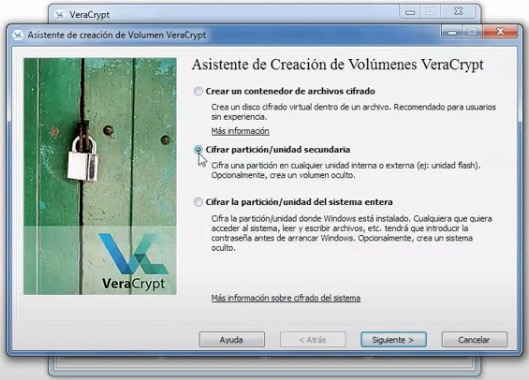
- Haz clic en «Volumen VeraCrypt común».
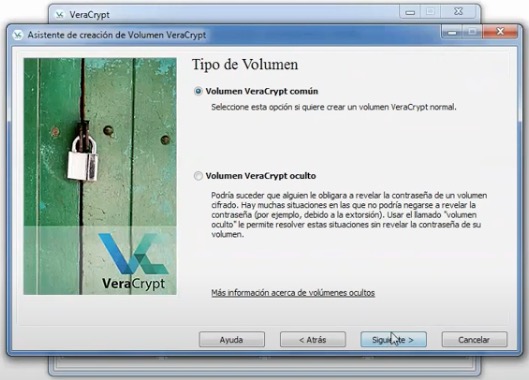
- En Ubicación de volumen, haz clic en Seleccionar archivo y busca tu USB. Luego, ponle nombre a la carpeta cifrada que vas a crear.
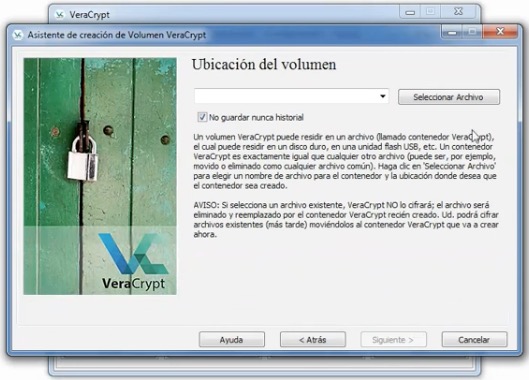
- En la siguiente página podrás seleccionar los algoritmos de hashing y encriptación. Si no estás seguro de qué elegir, te recomendamos AES y SHA-512.
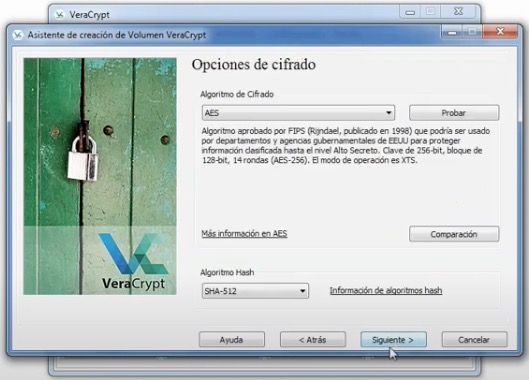
- En la ventana Tamaño del volumen, haz clic en Siguiente, ya que no puedes cambiar el tamaño de tu unidad flash.
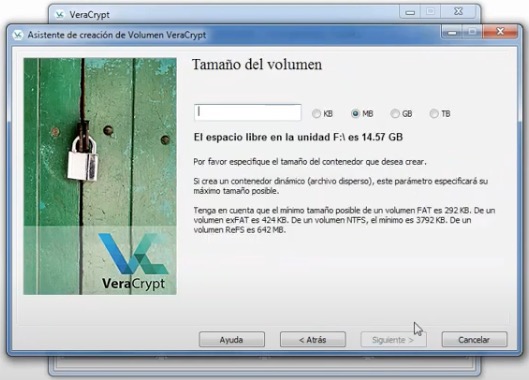
- Introduce una contraseña segura.
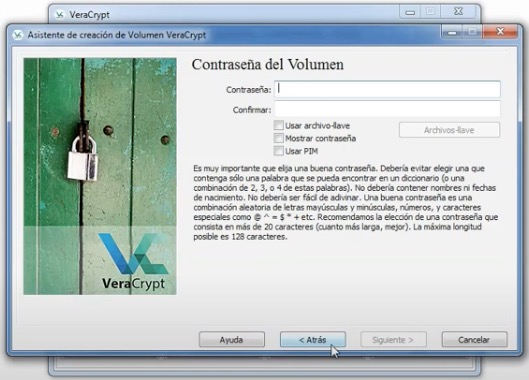
- En la ventana Formato de volumen, mueve el ratón hasta que la barra de progreso se ponga verde. A continuación, haz clic en Formatear.
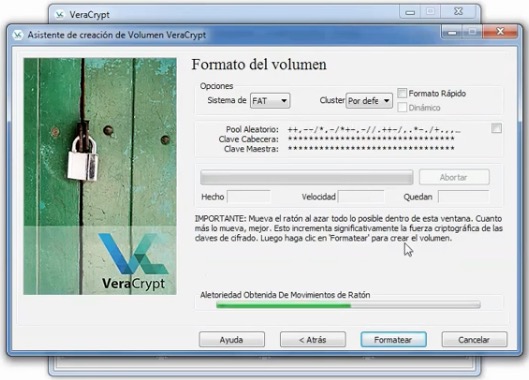
- Confirma el formateo y espera a que el USB se cifre.
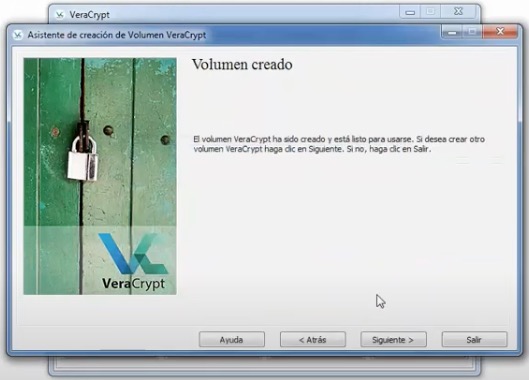
DiskCryptor
Como alternativa, puedes utilizar DiskCryptor para cifrar un USB. Aquí te explico paso a paso cómo hacerlo:
- Descarga e instala DiskCryptor.
- Conecta el USB que deseas encriptar a tu PC.
- Abre DiskCryptor y selecciona el dispositivo USB que deseas encriptar en la lista de dispositivos disponibles.
- Haz clic en la opción «Encriptar» en la parte lateral de la ventana.
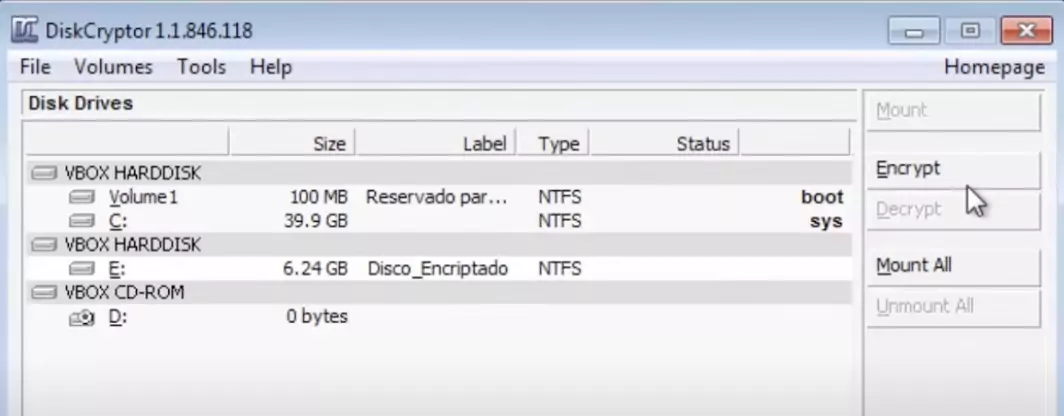
- Selecciona el algoritmo de cifrado que deseas utilizar. Puedes dejar la configuración predeterminada si no estás seguro de cuál elegir.
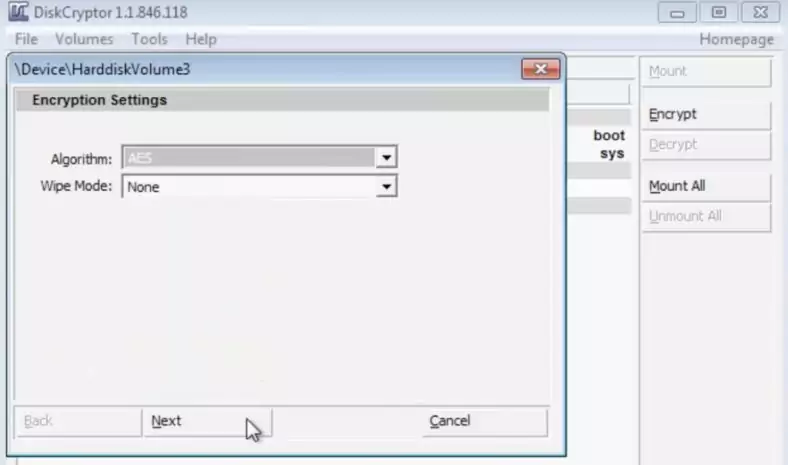
- Establece una contraseña fuerte y segura para el dispositivo USB. Asegúrate de recordar esta contraseña, ya que la necesitarás para acceder al contenido del USB en el futuro.
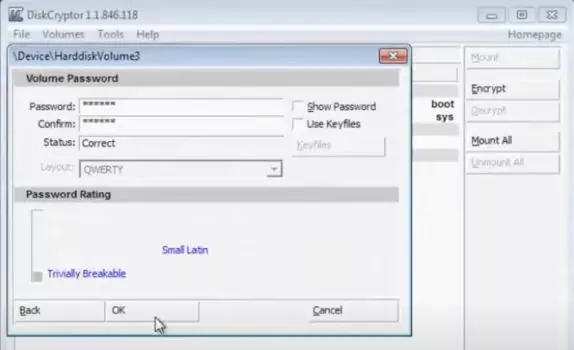
- Haz clic en «Encriptar» para comenzar el proceso de encriptación.
- Espera a que el proceso de encriptación se complete. Esto puede llevar algún tiempo dependiendo del tamaño del dispositivo USB y la velocidad de tu computadora.
- Una vez que la encriptación esté completa, desconecta el USB de tu equipo y vuelve a conectarlo. Ahora deberías ver que el USB aparece como un dispositivo cifrado.
Cómo cifrar un USB en MacOS
Antes de poder ponerle contraseña a un USB en MacOS, deberás borrar todos sus datos. Así que antes de comenzar el proceso recuerda hacer un respaldo o copia de seguridad de los mismos.
Al igual que Windows, macOS tiene un software de encriptación integrado que puedes utilizar para proteger con contraseña tu memoria USB. Para ello:
- Abre el Finder y busca la Utilidad de Discos.
- Elige tu dispositivo en la lista de la izquierda y haz clic en Borrar.
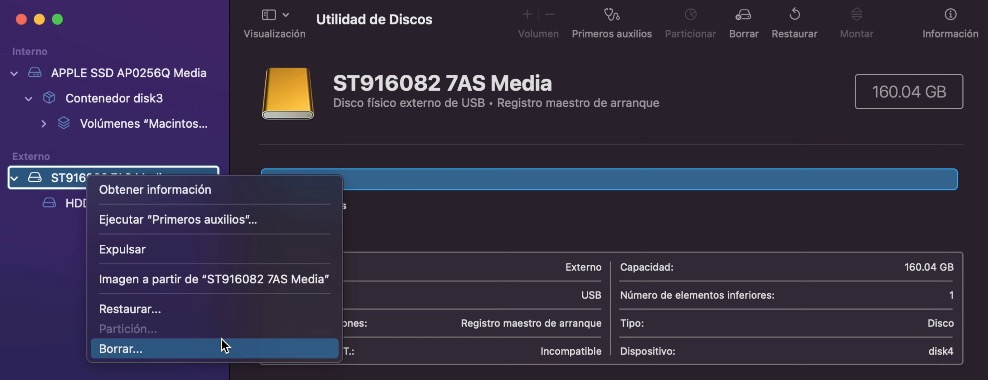
- Ahora, escoge un nombre, y en el apartado Esquema selecciona «Mapa de particiones GUID» para que te aparezcan las opciones de encriptado.
- En el apartado Formato, escoge la opción APFS (mayús./minús., encriptado) para mayor seguridad
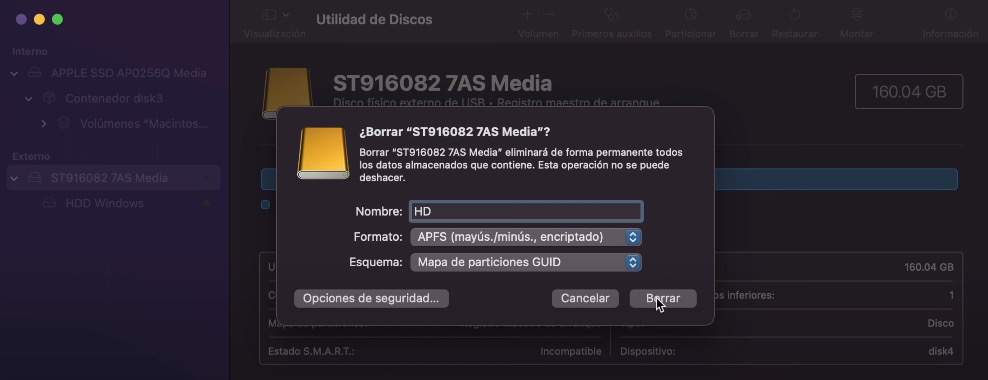
- Crea una contraseña. Se abrirá una ventana que te pedirá que introduzcas una. Te sugerimos que elabores algo fuerte pero que puedas recordar, porque si pierdes esta contraseña, recuperar tus archivos será difícil, si no imposible.
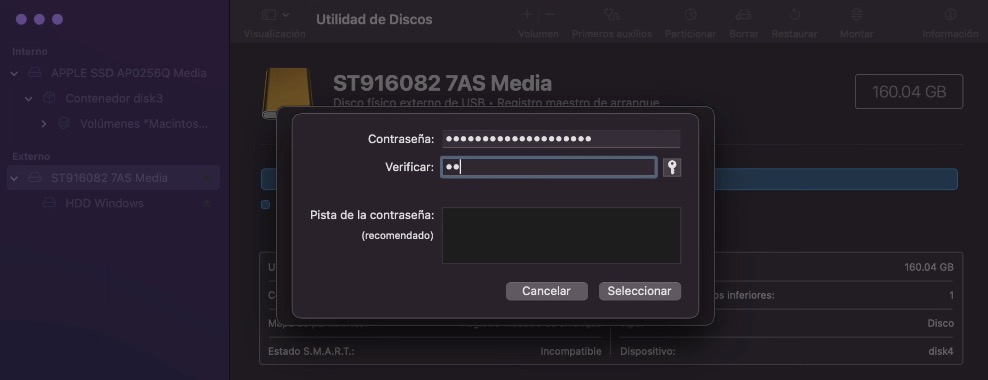
- Encripta tu USB. El proceso de encriptación comenzará cuando hagas clic en Elegir. Una vez que se haya completado, vuelve a colocar tus archivos en la unidad. Tus archivos están ahora encriptados y protegidos por contraseña.
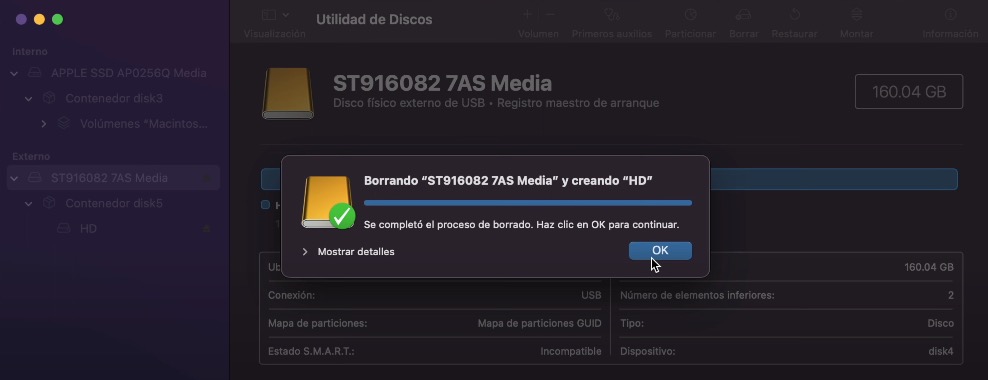
Los contras de cifrar tu USB
Aunque cifrar un USB protege tus datos y es mejor que no encriptarlos, tiene muchos inconvenientes.
Si utilizas una herramienta de encriptación nativa, sólo podrás desencriptar y acceder a los archivos en el mismo sistema operativo. Si quieres que tus datos estén disponibles en cualquier sistema operativo, tendrás que particionar tu USB, hacer copias de tus archivos y hacer que cada partición esté cifrada en un formato compatible con un sistema operativo específico.
Sólo podrás desencriptar tus archivos con la misma utilidad de encriptación. Puedes cifrar una unidad flash y hacerla compatible con los sistemas operativos más populares, pero si los transfieres a un ordenador que no tenga el mismo software de cifrado, no podrás descifrar tus archivos. Para evitar esto, puedes hacer una partición de tu USB y cifrar tus archivos dejando el software de cifrado descifrado. Siempre que abras la unidad, podrás instalar el software para descifrar tus archivos.
Windows y Mac OS tienen herramientas de cifrado gratuitas que son nativas, pero no están instaladas por defecto. No es difícil instalarlas, ya que sus archivos de configuración ya están almacenados en tu dispositivo, sin embargo, tienes que encontrarlas e instalarlas antes de poder utilizarlas.
Entonces, ¿debo cifrar mi unidad flash?
La conveniencia de cifrar un USB depende del valor y del tipo de información que guardes en él. Si tu USB almacena una sesión de fotos de tu perro o los ensayos de la universidad que escribiste hace años, no es algo que pueda interesar a un estafador. Sin embargo, si guardas archivos de trabajo, documentos legales o contratos y los transfieres a menudo entre distintos dispositivos, te recomendamos encarecidamente el cifrado de USB.






